-
-
Implementar una instancia de NetScaler VPX
-
Optimice el rendimiento de NetScaler VPX en VMware ESX, Linux KVM y Citrix Hypervisors
-
Mejore el rendimiento de SSL-TPS en plataformas de nube pública
-
Configurar subprocesos múltiples simultáneos para NetScaler VPX en nubes públicas
-
Instalar una instancia de NetScaler VPX en un servidor desnudo
-
Instalar una instancia de NetScaler VPX en Citrix Hypervisor
-
Instalación de una instancia NetScaler VPX en la nube de VMware en AWS
-
Instalación de una instancia NetScaler VPX en servidores Microsoft Hyper-V
-
Instalar una instancia de NetScaler VPX en la plataforma Linux-KVM
-
Requisitos previos para instalar dispositivos virtuales NetScaler VPX en la plataforma Linux-KVM
-
Aprovisionamiento del dispositivo virtual NetScaler mediante OpenStack
-
Aprovisionamiento del dispositivo virtual NetScaler mediante Virtual Machine Manager
-
Configuración de dispositivos virtuales NetScaler para que usen la interfaz de red SR-IOV
-
Configuración de dispositivos virtuales NetScaler para que usen la interfaz de red PCI Passthrough
-
Aprovisionamiento del dispositivo virtual NetScaler mediante el programa virsh
-
Administración de las máquinas virtuales invitadas de NetScaler
-
Aprovisionamiento del dispositivo virtual NetScaler con SR-IOV en OpenStack
-
-
Implementar una instancia de NetScaler VPX en AWS
-
Configurar las funciones de IAM de AWS en la instancia de NetScaler VPX
-
Implementación de una instancia independiente NetScaler VPX en AWS
-
Servidores de equilibrio de carga en diferentes zonas de disponibilidad
-
Implementar un par de alta disponibilidad de VPX en la misma zona de disponibilidad de AWS
-
Alta disponibilidad en diferentes zonas de disponibilidad de AWS
-
Implementar un par de alta disponibilidad VPX con direcciones IP privadas en distintas zonas de AWS
-
Implementación de una instancia NetScaler VPX en AWS Outposts
-
Proteja AWS API Gateway mediante el firewall de aplicaciones web de Citrix
-
Configurar una instancia de NetScaler VPX para utilizar la interfaz de red SR-IOV
-
Configurar una instancia de NetScaler VPX para utilizar redes mejoradas con AWS ENA
-
Implementar una instancia de NetScaler VPX en Microsoft Azure
-
Arquitectura de red para instancias NetScaler VPX en Microsoft Azure
-
Configuración de varias direcciones IP para una instancia independiente NetScaler VPX
-
Configurar una configuración de alta disponibilidad con varias direcciones IP y NIC
-
Configurar una instancia de NetScaler VPX para usar redes aceleradas de Azure
-
Configure los nodos HA-INC mediante la plantilla de alta disponibilidad de NetScaler con Azure ILB
-
Instalación de una instancia NetScaler VPX en la solución Azure VMware
-
Configurar una instancia independiente de NetScaler VPX en la solución Azure VMware
-
Configurar una instalación de alta disponibilidad de NetScaler VPX en la solución Azure VMware
-
Configurar el servidor de rutas de Azure con un par de alta disponibilidad de NetScaler VPX
-
Configurar GSLB en una configuración de alta disponibilidad activa en espera
-
Configuración de grupos de direcciones (IIP) para un dispositivo NetScaler Gateway
-
Scripts de PowerShell adicionales para la implementación de Azure
-
Implementación de una instancia NetScaler VPX en Google Cloud Platform
-
Implementar un par de VPX de alta disponibilidad en Google Cloud Platform
-
Implementar un par de alta disponibilidad VPX con direcciones IP privadas en Google Cloud Platform
-
Instalar una instancia de NetScaler VPX en VMware Engine de Google Cloud
-
Compatibilidad con escalado VIP para la instancia NetScaler VPX en GCP
-
-
Automatizar la implementación y las configuraciones de NetScaler
-
Actualización y degradación de un dispositivo NetScaler
-
Consideraciones de actualización para configuraciones con directivas clásicas
-
Consideraciones sobre la actualización de archivos de configuración personalizados
-
Consideraciones sobre la actualización: Configuración de SNMP
-
Compatibilidad con actualización de software en servicio para alta disponibilidad
-
Soluciones para proveedores de servicios de telecomunicaciones
-
Equilibrio de carga del tráfico de plano de control basado en protocolos de diámetro, SIP y SMPP
-
Utilización del ancho de banda mediante la funcionalidad de redirección de caché
-
-
-
Autenticación, autorización y auditoría del tráfico de aplicaciones
-
Cómo funciona la autenticación, la autorización y la auditoría
-
Componentes básicos de la configuración de autenticación, autorización y auditoría
-
Autorización del acceso de los usuarios a los recursos de aplicaciones
-
NetScaler como proxy del servicio de federación de Active Directory
-
NetScaler Gateway local como proveedor de identidad de Citrix Cloud
-
Compatibilidad de configuración para el atributo de cookie SameSite
-
Configuración de autenticación, autorización y auditoría para protocolos de uso común
-
Solución de problemas relacionados con la autenticación y la autorización
-
-
-
-
Configuración de la expresión de directiva avanzada: Introducción
-
Expresiones de directivas avanzadas: trabajo con fechas, horas y números
-
Expresiones de directivas avanzadas: análisis de datos HTTP, TCP y UDP
-
Expresiones de directivas avanzadas: análisis de certificados SSL
-
Expresiones de directivas avanzadas: direcciones IP y MAC, rendimiento, ID de VLAN
-
Expresiones de directivas avanzadas: funciones de Stream Analytics
-
Ejemplos de tutoriales de directivas avanzadas para reescritura
-
-
-
Protecciones de nivel superior
-
Protección basada en gramática SQL para cargas útiles HTML y JSON
-
Protección basada en gramática por inyección de comandos para carga útil HTML
-
Reglas de relajación y denegación para gestionar ataques de inyección HTML SQL
-
Compatibilidad con palabras clave personalizadas para la carga útil HTML
-
Compatibilidad con firewall de aplicaciones para Google Web Toolkit
-
Comprobaciones de protección XML
-
-
-
Administrar un servidor virtual de redirección de caché
-
Ver estadísticas del servidor virtual de redirección de caché
-
Habilitar o inhabilitar un servidor virtual de redirección de caché
-
Resultados directos de directivas a la caché en lugar del origen
-
Realizar una copia de seguridad de un servidor virtual de redirección de caché
-
Habilitar la comprobación de estado TCP externa para servidores virtuales UDP
-
-
Traducir la dirección IP de destino de una solicitud a la dirección IP de origen
-
-
Descripción general del cluster
-
Administración del clúster de NetScaler
-
Grupos de nodos para configuraciones detectadas y parcialmente rayadas
-
Desactivación de la dirección en el plano posterior del clúster
-
Eliminar un nodo de un clúster implementado mediante la agregación de vínculos de clúster
-
Supervisión de la configuración del clúster mediante SNMP MIB con enlace SNMP
-
Supervisión de los errores de propagación de comandos en una implementación de clúster
-
Compatibilidad con logotipos preparados para IPv6 para clústeres
-
Enlace de interfaz VRRP en un clúster activo de un solo nodo
-
Casos de configuración y uso de clústeres
-
Migración de una configuración de HA a una configuración de clúster
-
Interfaces comunes para cliente y servidor e interfaces dedicadas para backplane
-
Conmutador común para cliente y servidor y conmutador dedicado para placa posterior
-
Supervisar servicios en un clúster mediante la supervisión de rutas
-
-
Configurar NetScaler como un solucionador de stubs con reconocimiento de seguridad no validante
-
Compatibilidad con tramas gigantes para DNS para gestionar respuestas de grandes tamaños
-
Configurar el almacenamiento en caché negativo de los registros DNS
-
-
Estado de servicio y servidor virtual de equilibrio de carga
-
Insertar atributos de cookie a las cookies generadas por ADC
-
Proteja una configuración de equilibrio de carga contra fallos
-
Administrar el tráfico de clientes
-
Configurar servidores virtuales de equilibrio de carga sin sesión
-
Reescritura de puertos y protocolos para la redirección HTTP
-
Insertar la dirección IP y el puerto de un servidor virtual en el encabezado de solicitud
-
Utilizar una IP de origen especificada para la comunicación de back-end
-
Establecer un valor de tiempo de espera para las conexiones de cliente inactivas
-
Gestionar el tráfico de clientes en función de la velocidad de tráfico
-
Utilizar un puerto de origen de un rango de puertos especificado para la comunicación de back-end
-
Configurar la persistencia IP de origen para la comunicación back-end
-
-
Configuración avanzada de equilibrio de carga
-
Aumenta gradualmente la carga en un nuevo servicio con un inicio lento a nivel de servidor virtual
-
Proteger aplicaciones en servidores protegidos contra los picos de tráfico
-
Habilitar la limpieza de las conexiones de servicios y servidores virtuales
-
Habilitar o inhabilitar la sesión de persistencia en los servicios TROFS
-
Habilitar la comprobación de estado TCP externa para servidores virtuales UDP
-
Mantener la conexión de cliente para varias solicitudes de cliente
-
Insertar la dirección IP del cliente en el encabezado de solicitud
-
Utilizar la dirección IP de origen del cliente al conectarse al servidor
-
Configurar el puerto de origen para las conexiones del lado del servidor
-
Establecer un límite en el número de solicitudes por conexión al servidor
-
Establecer un valor de umbral para los monitores enlazados a un servicio
-
Establecer un valor de tiempo de espera para las conexiones de clientes inactivas
-
Establecer un valor de tiempo de espera para las conexiones de servidor inactivas
-
Establecer un límite en el uso del ancho de banda por parte de los clientes
-
Conservar el identificador de VLAN para la transparencia de VLAN
-
-
Configurar monitores en una configuración de equilibrio de carga
-
Configurar el equilibrio de carga para los protocolos de uso común
-
Caso de uso 3: Configurar el equilibrio de carga en modo de Direct Server Return
-
Caso de uso 6: Configurar el equilibrio de carga en modo DSR para redes IPv6 mediante el campo TOS
-
Caso de uso 7: Configurar el equilibrio de carga en modo DSR mediante IP sobre IP
-
Caso de uso 8: Configurar el equilibrio de carga en modo de un brazo
-
Caso de uso 9: Configurar el equilibrio de carga en modo en línea
-
Caso de uso 10: Equilibrio de carga de los servidores del sistema de detección de intrusiones
-
Caso de uso 11: Aislamiento del tráfico de red mediante directivas de escucha
-
Caso de uso 12: Configurar Citrix Virtual Desktops para el equilibrio de carga
-
Caso de uso 13: Configurar Citrix Virtual Apps and Desktops para equilibrar la carga
-
Caso de uso 14: Asistente de ShareFile para equilibrar la carga Citrix ShareFile
-
Caso práctico 15: Configurar el equilibrio de carga de capa 4 en el dispositivo NetScaler
-
-
Configurar para obtener el tráfico de datos NetScaler FreeBSD desde una dirección SNIP
-
-
Compatibilidad con protocolos TLSv1.3 tal como se define en RFC 8446
-
Matriz de compatibilidad de certificados de servidor en el dispositivo ADC
-
Compatibilidad con plataformas basadas en chip SSL Intel Coleto
-
Compatibilidad con el módulo de seguridad de hardware Thales Luna Network
-
-
-
Autenticación y autorización para usuarios del sistema
-
Configuración de usuarios, grupos de usuarios y directivas de comandos
-
Administración de cuentas de usuario y contraseñas
-
Restablecimiento de la contraseña de administrador predeterminada (nsroot)
-
Autenticación basada en claves SSH para administradores de NetScaler
-
-
-
Configuración de un túnel de CloudBridge Connector entre dos centros de datos
-
Configuración de CloudBridge Connector entre el centro de datos y la nube de AWS
-
Configuración de un túnel de CloudBridge Connector entre un centro de datos y Azure Cloud
-
Configuración del túnel CloudBridge Connector entre Datacenter y SoftLayer Enterprise Cloud
-
Diagnóstico y solución de problemas de túnel CloudBridge Connector
-
-
Puntos a tener en cuenta para una configuración de alta disponibilidad
-
Sincronizar archivos de configuración en una configuración de alta disponibilidad
-
Restricción del tráfico de sincronización de alta disponibilidad a una VLAN
-
Configuración de nodos de alta disponibilidad en distintas subredes
-
Limitación de las conmutaciones por error causadas por monitores de ruta en modo no INC
-
Configuración del conjunto de interfaces de conmutación por error
-
Administración de mensajes de latido de alta disponibilidad en un dispositivo NetScaler
-
Quitar y reemplazar un NetScaler en una configuración de alta disponibilidad
-
This content has been machine translated dynamically.
Dieser Inhalt ist eine maschinelle Übersetzung, die dynamisch erstellt wurde. (Haftungsausschluss)
Cet article a été traduit automatiquement de manière dynamique. (Clause de non responsabilité)
Este artículo lo ha traducido una máquina de forma dinámica. (Aviso legal)
此内容已经过机器动态翻译。 放弃
このコンテンツは動的に機械翻訳されています。免責事項
이 콘텐츠는 동적으로 기계 번역되었습니다. 책임 부인
Este texto foi traduzido automaticamente. (Aviso legal)
Questo contenuto è stato tradotto dinamicamente con traduzione automatica.(Esclusione di responsabilità))
This article has been machine translated.
Dieser Artikel wurde maschinell übersetzt. (Haftungsausschluss)
Ce article a été traduit automatiquement. (Clause de non responsabilité)
Este artículo ha sido traducido automáticamente. (Aviso legal)
この記事は機械翻訳されています.免責事項
이 기사는 기계 번역되었습니다.책임 부인
Este artigo foi traduzido automaticamente.(Aviso legal)
这篇文章已经过机器翻译.放弃
Questo articolo è stato tradotto automaticamente.(Esclusione di responsabilità))
Translation failed!
Gestión de cuentas de usuario y contraseñas
NetScaler le permite administrar las cuentas de usuario y la configuración de contraseñas. A continuación se muestran algunas de las actividades que puede realizar con una cuenta de usuario del sistema o nsrootuna cuenta de usuario administrativo.
- Bloqueo de cuentas de usuario del sistema
- Bloquear la cuenta de usuario del sistema para el acceso de administración
- Desbloquee una cuenta de usuario del sistema bloqueada para acceder a ella como administrador
- Inhabilitar el acceso de administración para la cuenta de usuario del sistema
- Forzar el cambio de contraseña para
nsrootlos usuarios administrativos - Eliminar archivos confidenciales de una cuenta de usuario del sistema
- Configuración de contraseña segura para los usuarios del sistema
Bloqueo de cuentas de usuario del sistema
Para evitar ataques de seguridad por fuerza bruta, puede configurar la configuración de bloqueo de usuarios. La configuración permite a un administrador de red impedir que un usuario del sistema inicie sesión en NetScaler. Además, desbloquee la cuenta de usuario antes de que expire el período de bloqueo.
Para obtener los detalles de los intentos fallidos de inicio de sesión de los usuarios tras los persistentLoginAttemptsreinicios, se puede habilitar el parámetro.
En la línea de comandos, escriba:
set aaa parameter -maxloginAttempts <value> -failedLoginTimeout <value> -persistentLoginAttempts (ENABLED | DISABLED)
Ejemplo:
set aaa parameter -maxloginAttempts 3 -failedLoginTimeout 10 -persistentLoginAttempts ENABLED
Nota:
Para que
aaa.user.login_attemptsla expresión surta efecto, debes deshabilitar el parámetro «Intentos de inicio de sesión persistentes».Ejecute el
unset aaa parameter -persistentLoginAttemptscomando para deshabilitar (si está habilitado) los intentos de inicio de sesión persistentes.Para obtener más información sobre la funcionalidad de intento de inicio de sesión, consulte Soporte para recuperar los intentos de inicio de sesión actuales de un usuario .
El siguiente resultado del comando show muestra el estado de configuración de los parámetros de autenticación, autorización y auditoría:
show aaaparameter
Configured AAA parameters
EnableStaticPageCaching: YES
EnableEnhancedAuthFeedback: NO
DefaultAuthType: LOCAL MaxAAAUsers: Unlimited
AAAD nat ip: None
EnableSessionStickiness : NO
aaaSessionLoglevel: INFORMATIONAL
AAAD Log Level: INFORMATIONAL
...
Persistent Login Attempts: DISABLED
<!--NeedCopy-->
Configure el bloqueo de las cuentas de usuario del sistema mediante la interfaz gráfica de usuario
- Vaya a Configuración > Seguridad > Tráfico de aplicaciones AAA > Configuración de autenticación > Cambiar la configuración AAA de autenticación.
-
En la página Configurar parámetros AAA, defina los siguientes parámetros:
- Número máximo de intentos de inicio de sesión. El número máximo de intentos de inicio de sesión permitidos por el usuario.
- Error al iniciar sesión. El número máximo de intentos de inicio de sesión no válidos por parte del usuario.
- Intentos de inicio de sesión persistentes. Almacenamiento persistente de los intentos fallidos de inicio de sesión de los usuarios tras los reinicios.
-
Haga clic en Aceptar.
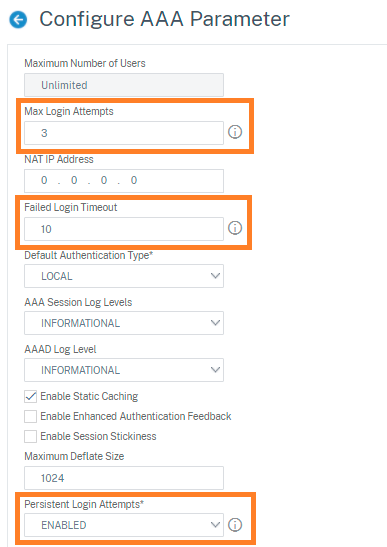
Al configurar los parámetros, la cuenta de usuario se bloquea durante 10 minutos durante tres o más intentos de inicio de sesión no válidos. Además, el usuario no puede iniciar sesión ni siquiera con credenciales válidas durante 10 minutos.
Nota
Si un usuario bloqueado intenta iniciar sesión en NetScaler, aparece un mensaje de
RBA Authentication Failure: maxlogin attempt reached for test.error.
Bloquear la cuenta de usuario del sistema para el acceso de administración
NetScaler le permite bloquear a un usuario del sistema durante 24 horas y negarle el acceso.
NetScaler admite la configuración tanto para usuarios del sistema como para usuarios externos.
Nota
La función solo se admite si se desactiva la
persistentLoginAttemptsopción en el parámetroaaa.
En el símbolo del sistema, escriba:
set aaa parameter –persistentLoginAttempts DISABLED
Ahora, para bloquear una cuenta de usuario, en el símbolo del sistema, escriba:
lock aaa user test
Bloquear una cuenta de usuario del sistema mediante la interfaz gráfica
- Vaya a Configuración > Seguridad > Tráfico de aplicaciones AAA > Configuración de autenticación > Cambiar la configuración AAA de autenticación.
- En Configurar el parámetro AAA, en la lista de intentos de inicio de sesión persistentes, seleccione DESHABILITADO.
- Vaya a Sistema > Administración de usuarios > Usuarios.
- Selecciona un usuario.
-
En la lista Seleccionar acción, selecciona Bloquear.
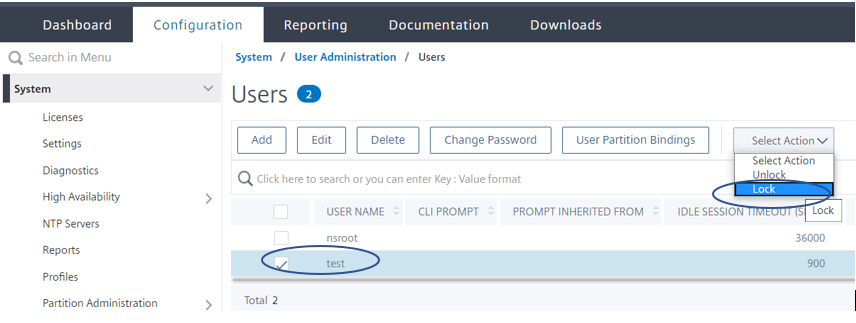
Nota
La GUI de NetScaler no tiene la opción de bloquear a los usuarios externos. Para bloquear a un usuario externo, el administrador del ADC debe usar la CLI. Cuando un usuario del sistema bloqueado (bloqueado con un comando de usuario de autenticación, autorización y auditoría de bloqueo) intenta iniciar sesión en NetScaler, aparece el mensaje de error «Fallo de autenticación de RBA: la prueba de usuario está bloqueada durante 24 horas».
Cuando un usuario no puede iniciar sesión en el acceso de administración, el acceso a la consola está exento. El usuario bloqueado puede iniciar sesión en la consola.
Desbloquee una cuenta de usuario del sistema bloqueada para acceder a ella como administrador
Los usuarios del sistema y los usuarios externos pueden bloquearse durante 24 horas mediante el comando bloquear la autenticación, la autorización y la auditoría del usuario.
Nota
NetScaler permite a los administradores desbloquear al usuario bloqueado y la función no requiere ninguna configuración en el comando «PersistentLoginAtempts».
En la línea de comandos, escriba:
unlock aaa user test
Configure el desbloqueo de usuarios del sistema mediante la interfaz gráfica de usuario
- Vaya a Sistema > Administración de usuarios > Usuarios.
- Selecciona un usuario.
-
Haga clic en Desbloquear.

La GUI de NetScaler solo muestra los usuarios del sistema creados en el ADC, por lo que no hay ninguna opción en la GUI para desbloquear a los usuarios externos. Para desbloquear un usuario externo, el nsroot administrador debe usar la CLI.
Inhabilitar el acceso de administración para la cuenta de usuario del sistema
Cuando se configura la autenticación externa y, como administrador, si prefiere denegar el acceso a los usuarios del sistema para que inicien sesión en el acceso de administración, debe deshabilitar la opción LocalAuth en el parámetro del sistema.
En el símbolo del sistema, escriba lo siguiente:
set system parameter localAuth <ENABLED|DISABLED>
Ejemplo:
set system parameter localAuth DISABLED
Inhabilite el acceso de administración al usuario del sistema mediante la interfaz gráfica de usuario
- Vaya a Configuración > Sistema > Configuración > Cambiar la configuración global del sistema.
- En la sección Interfaz de línea de comandos (CLI), desactive la casilla Autenticación local.
Al inhabilitar la opción, los usuarios del sistema local no pueden iniciar sesión en el acceso de administración de ADC.
Nota
El servidor de autenticación externo debe estar configurado y accesible para no permitir la autenticación de usuarios del sistema local en el parámetro del sistema. Si no se puede acceder al servidor externo configurado en ADC para el acceso de administración, los usuarios del sistema local pueden iniciar sesión en NetScaler. El comportamiento está configurado para fines de recuperación.
Forzar el cambio de contraseña para los usuarios administrativos
Para nsrootuna autenticación segura, NetScaler solicita al usuario que cambie la contraseña predeterminada por una nueva si la forcePasswordChangeopción está habilitada en el parámetro del sistema. Puede cambiar su contraseña nsroot desde la CLI o la GUI, en su primer inicio de sesión con las credenciales predeterminadas.
En la línea de comandos, escriba:
set system parameter -forcePasswordChange ( ENABLED | DISABLED )
Ejemplo de sesión SSH para NSIP:
ssh nsroot@1.1.1.1
Connecting to 1.1.1.1:22...
Connection established.
To escape to local shell, press Ctrl+Alt+].
###############################################################################
WARNING: Access to this system is for authorized users only #
Disconnect IMMEDIATELY if you are not an authorized user! #
###############################################################################
Please change the default NSROOT password.
Enter new password:
Please re-enter your password:
Done
<!--NeedCopy-->
Eliminar archivos confidenciales de una cuenta de usuario del sistema
Para administrar datos confidenciales, como las claves autorizadas y las claves públicas de una cuenta de usuario del sistema, debe habilitar la removeSensitiveFiles opción. Los comandos que eliminan los archivos confidenciales cuando el parámetro del sistema está activado son:
- instancia de clúster rm
- nodo de clúster rm
- nodo de alta disponibilidad rm
- borrar configuración completa
- unirse al clúster
- agregar instancia de clúster
En la línea de comandos, escriba:
set system parameter removeSensitiveFiles ( ENABLED | DISABLED )
Ejemplo:
set system parameter -removeSensitiveFiles ENABLED
Configuración de contraseña segura para los usuarios del sistema
Para una autenticación segura, NetScaler pide a los usuarios y administradores del sistema que establezcan contraseñas seguras para iniciar sesión en la consola. La contraseña debe ser larga y debe ser una combinación de:
- Un carácter en minúscula
- Un carácter en mayúscula
- Un carácter numérico
- Un carácter especial
En la línea de comandos, escriba:
set system parameter -strongpassword <value> -minpasswordlen <value>
Donde:
Strongpassword. Después de habilitar la contraseña segura (enable all / enablelocal), todas las contraseñas o la información confidencial deben tener lo siguiente:
- Al menos 1 minúscula
- Al menos 1 carácter en mayúscula
- Al menos 1 carácter numérico
- Al menos 1 carácter especial
Excluya la lista en enablelocal is - NS_FIPS, NS_CRL, NS_RSAKEY, NS_PKCS12, NS_PKCS8, NS_LDAP, NS_TACACS, NS_TACACSACTION, NS_RADIUS, NS_RADIUSACTION, NS_ENCRYPTION_PARAMS. Por lo tanto, no se realiza ninguna comprobación de contraseña segura en estos comandos de ObjectType para el usuario del sistema.
Valores posibles: enableall, enablelocal, inhabilitado Valor
predeterminado: desactivado
minpasswordlen. Longitud mínima de la contraseña del usuario del sistema. Cuando la contraseña segura está habilitada de forma predeterminada, la longitud mínima es 4. El valor introducido por el usuario puede ser mayor o igual a 4. El valor mínimo predeterminado es 1 cuando la contraseña segura está inhabilitada. El valor máximo es 127 en ambos casos.
Valor mínimo: 1 Valor máximo: 127
Ejemplo:
set system parameter -strongpassword enablelocal -minpasswordlen 6
Cuenta de usuario predeterminada
El administrador puede utilizar la cuenta de nsrecover usuario para recuperar el dispositivo NetScaler. Puede iniciar sesión en NetScaler si nsrecoverlos usuarios predeterminados del sistema (nsroot) no pueden iniciar sesión debido a algún problema imprevisto. El nsrecover inicio de sesión es independiente de la configuración del usuario y le permite acceder directamente a la línea de comandos. Siempre se le permite iniciar sesión a nsrecover través del límite máximo de configuración alcanzado.
Compartir
Compartir
En este artículo
- Bloqueo de cuentas de usuario del sistema
- Bloquear la cuenta de usuario del sistema para el acceso de administración
- Desbloquee una cuenta de usuario del sistema bloqueada para acceder a ella como administrador
- Inhabilitar el acceso de administración para la cuenta de usuario del sistema
- Forzar el cambio de contraseña para los usuarios administrativos
- Eliminar archivos confidenciales de una cuenta de usuario del sistema
- Configuración de contraseña segura para los usuarios del sistema
- Cuenta de usuario predeterminada
This Preview product documentation is Cloud Software Group Confidential.
You agree to hold this documentation confidential pursuant to the terms of your Cloud Software Group Beta/Tech Preview Agreement.
The development, release and timing of any features or functionality described in the Preview documentation remains at our sole discretion and are subject to change without notice or consultation.
The documentation is for informational purposes only and is not a commitment, promise or legal obligation to deliver any material, code or functionality and should not be relied upon in making Cloud Software Group product purchase decisions.
If you do not agree, select I DO NOT AGREE to exit.